电子书制作利器-友益文书Word图文教程
- 格式:pdf
- 大小:741.28 KB
- 文档页数:7
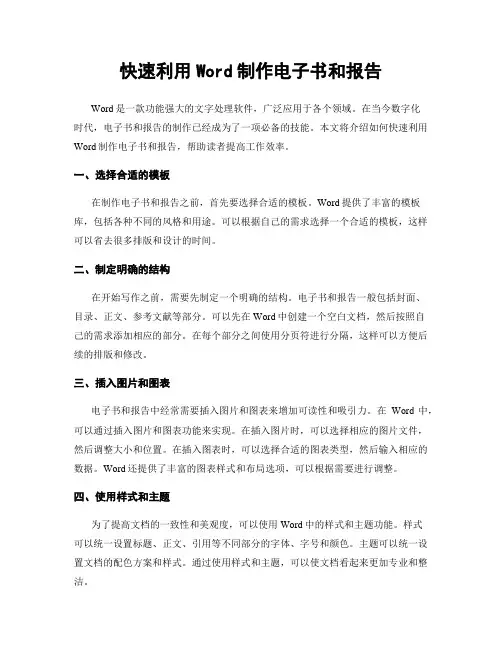
快速利用Word制作电子书和报告Word是一款功能强大的文字处理软件,广泛应用于各个领域。
在当今数字化时代,电子书和报告的制作已经成为了一项必备的技能。
本文将介绍如何快速利用Word制作电子书和报告,帮助读者提高工作效率。
一、选择合适的模板在制作电子书和报告之前,首先要选择合适的模板。
Word提供了丰富的模板库,包括各种不同的风格和用途。
可以根据自己的需求选择一个合适的模板,这样可以省去很多排版和设计的时间。
二、制定明确的结构在开始写作之前,需要先制定一个明确的结构。
电子书和报告一般包括封面、目录、正文、参考文献等部分。
可以先在Word中创建一个空白文档,然后按照自己的需求添加相应的部分。
在每个部分之间使用分页符进行分隔,这样可以方便后续的排版和修改。
三、插入图片和图表电子书和报告中经常需要插入图片和图表来增加可读性和吸引力。
在Word中,可以通过插入图片和图表功能来实现。
在插入图片时,可以选择相应的图片文件,然后调整大小和位置。
在插入图表时,可以选择合适的图表类型,然后输入相应的数据。
Word还提供了丰富的图表样式和布局选项,可以根据需要进行调整。
四、使用样式和主题为了提高文档的一致性和美观度,可以使用Word中的样式和主题功能。
样式可以统一设置标题、正文、引用等不同部分的字体、字号和颜色。
主题可以统一设置文档的配色方案和样式。
通过使用样式和主题,可以使文档看起来更加专业和整洁。
五、添加目录和链接在电子书和报告中,添加目录和链接可以方便读者快速导航和查找相关内容。
在Word中,可以使用自动目录功能来生成目录。
首先需要使用样式设置标题的层级,然后在插入目录时选择相应的样式。
在需要添加链接的地方,可以使用超链接功能来实现。
只需选中相应的文字或图片,然后点击插入超链接即可。
六、导出为电子书或PDF在完成电子书和报告的制作后,可以将其导出为电子书或PDF格式,方便分享和传阅。
在Word中,可以选择“另存为”功能,然后选择相应的格式进行保存。
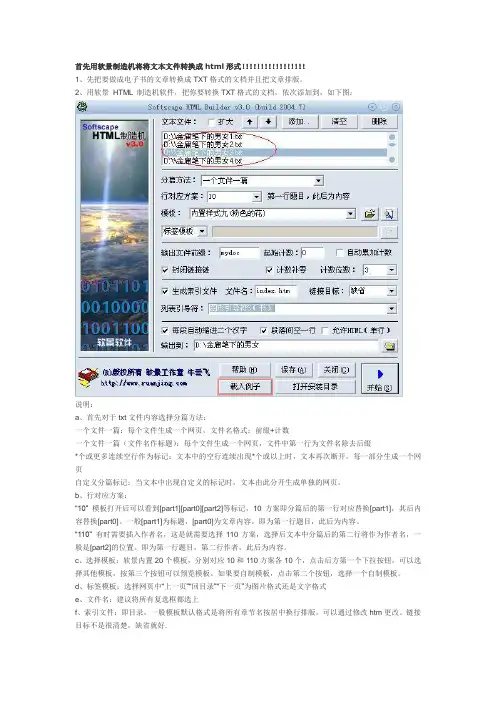
首先用软景制造机将将文本文件转换成html形式!!!!!!!!!!!!!!!!!1、先把要做成电子书的文章转换成TXT格式的文档并且把文章排版。
2、用软景HTML 制造机软件,把你要转换TXT格式的文档,依次添加到,如下图:说明:a、首先对于txt文件内容选择分篇方法:一个文件一篇:每个文件生成一个网页,文件名格式:前缀+计数一个文件一篇(文件名作标题):每个文件生成一个网页,文件中第一行为文件名除去后缀*个或更多连续空行作为标记:文本中的空行连续出现*个或以上时,文本再次断开,每一部分生成一个网页自定义分篇标记:当文本中出现自定义的标记时,文本由此分开生成单独的网页。
b、行对应方案:“10” 模板打开后可以看到[part1][part0][part2]等标记,10方案即分篇后的第一行对应替换[part1],其后内容替换[part0]。
一般[part1]为标题,[part0]为文章内容。
即为第一行题目,此后为内容。
“110” 有时需要插入作者名,这是就需要选择110方案,选择后文本中分篇后的第二行将作为作者名,一般是[part2]的位置。
即为第一行题目,第二行作者,此后为内容。
c、选择模板:软景内置20个模板,分别对应10和110方案各10个,点击后方第一个下拉按钮,可以选择其他模板,按第三个按钮可以预览模板。
如果要自制模板,点击第二个按钮,选择一个自制模板。
d、标签模板:选择网页中“上一页”“回目录”“下一页”为图片格式还是文字格式e、文件名:建议将所有复选框都选上f、索引文件:即目录,一般模板默认格式是将所有章节名按居中换行排版,可以通过修改htm更改。
链接目标不是很清楚,缺省就好.g、引导符:为目录中章节名前面的标志符h、生成:由于是制作电子书,那么每段前留空,段落空行都是一定要选择的。
如果文本中有HTML语言,且是单行形式的,需要其生效的话请选择HTML。
3、把输出到改为你要保存的文件夹,然后点开始,会出现一个对话框,点OK。
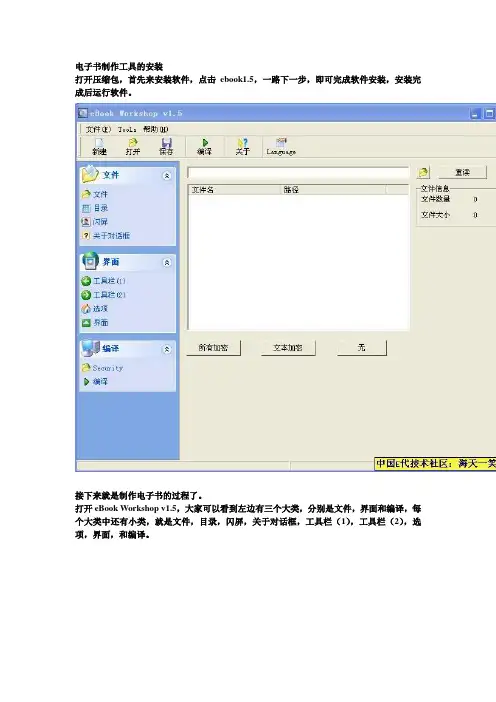
电子书制作工具的安装打开压缩包,首先来安装软件,点击ebook1.5,一路下一步,即可完成软件安装,安装完成后运行软件。
接下来就是制作电子书的过程了。
打开eBook Workshop v1.5,大家可以看到左边有三个大类,分别是文件,界面和编译,每个大类中还有小类,就是文件,目录,闪屏,关于对话框,工具栏(1),工具栏(2),选项,界面,和编译。
一:文件源选取,点击重读左边的按钮,二:选择文源所在的文件夹三:在显示的文源前面的小方框内打上勾,如果想加密的话,就选择加密,不想加密就跳过。
四:进入目录,可以看到文件夹里的文源五:右键点击一下文件夹目录(选任一个都可),然后再点上面的从文件夹创建,这样在右边的显示框里就显示出了所有的文源,在这里可以调整文件内容的结构顺序,最右边的显示框显示的是文源的内容。
六:点击闪屏,进入闪屏对话框页面,在启动时显示闪屏前打勾,然后点右边的文件夹选取图片七:跳过对话框,对话框用处不大,跳过工具栏(1),工具栏(1)基本不用修改,直接点工具栏(2),八:软件默认的logo是软件作者网站的,我们要换成我们自己的,先把你需要更换的logo 存到你的电脑上,然后点改变,找到并更换即可,九:宽和高一般设置为默认即可,填上链接,背景也可以更换,更换的方法和更换LOGO 一样,当然还有下面状态栏也需要改一下,改成你需要的,改好之后分点击这几个设置为默认,这样以后你就不用每次都改了。
如图十:点选项,进入选项对话框,在标题那里填上要制作的电子书的书名。
十一:主页和默认的意思就是打开电子书出现的第一页,把你希望显示的主页和默认页填上即可,我用的是index.htm,这是中国E代技术社区的主页。
十二:然后把下面的最大化运行前打个勾,在启动显示目录前打勾,如果不想让别人复制就在允许复制前面去掉勾。
十三:点界面,进入界面对话框页面,选择一个你喜欢的界面。
十四:点编译,进入编译对话框页面,选择你要保存电子书的目录,和名字。
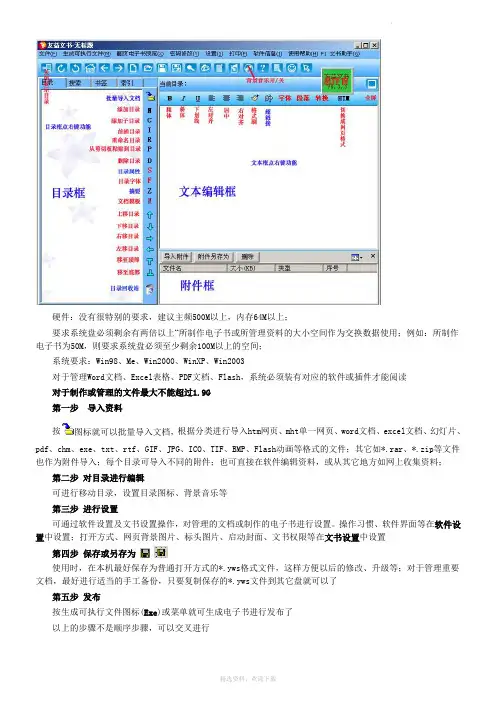
硬件:没有很特别的要求,建议主频500M以上,内存64M以上;要求系统盘必须剩余有两倍以上“所制作电子书或所管理资料的大小空间作为交换数据使用;例如:所制作电子书为50M,则要求系统盘必须至少剩余100M以上的空间;系统要求:Win98、Me、Win2000、WinXP、Win2003对于管理Word文档、Excel表格、PDF文档、Flash,系统必须装有对应的软件或插件才能阅读对于制作或管理的文件最大不能超过1.9G第一步导入资料按图标就可以批量导入文档,根据分类进行导入htm网页、mht单一网页、word文档、excel文档、幻灯片、pdf、chm、exe、txt、rtf、GIF、JPG、ICO、TIF、BMP、Flash动画等格式的文件;其它如*.rar、*.zip等文件也作为附件导入;每个目录可导入不同的附件;也可直接在软件编辑资料,或从其它地方如网上收集资料;第二步对目录进行编辑可进行移动目录,设置目录图标、背景音乐等第三步进行设置可通过软件设置及文书设置操作,对管理的文档或制作的电子书进行设置。
操作习惯、软件界面等在软件设置中设置;打开方式、网页背景图片、标头图片、启动封面、文书权限等在文书设置中设置使用时,在本机最好保存为普通打开方式的*.yws格式文件,这样方便以后的修改、升级等;对于管理重要文档,最好进行适当的手工备份,只要复制保存的*.yws文件到其它盘就可以了第五步发布按生成可执行文件图标(Exe)或菜单就可生成电子书进行发布了以上的步骤不是顺序步骤,可以交叉进行批量导入文件一、批量导入文件支持htm网页、mht单一网页、word文档、excel文档、幻灯片、pdf、chm、exe、txt、rtf、GIF、JPG、ICO、TIF、BMP、Flash动画等格式的文件。
二、1、可以通过目录右键菜单->批量导入文件;2、通过按钮图标批量导入文件 3、通过文件拖拉到悬浮窗上进行导入。

电子书制作必备教程第一章准备随着电子出版物的飞速发展,电子出版物网络化已成为现实。
电子出版物是指以数字代码方式将图、文、声、像等信息存储在磁、光、电介质上,通过计算机或类似设备使用,并可复制发行的大众传播体。
类型有:电子图书、电子期刊、电子报纸和软件读物等。
随着网络的发展,狭义的电子出版物以被人们认为是指完全在网络环境下编辑、出版、传播的书刊报纸等出版物。
电子图书是电子出版物中最常见的文献形式,其主要载体为磁盘和CD-ROM光盘。
电子图书通常有阅读器(计算机)和书卡(光盘或磁盘)两部分组成,阅读器不仅可逐页读出书卡内容,而且可以快速检索书中的大量信息。
Internet将为电子图书带来美好前景。
我希望通过本文向大家展示当前世界上比较流行的电子读物(图书)的一些相关情况,并于本文后面以一个软件的详细使用过程来手把手教您制作一本完整的电子读物(图书)。
电子读物及电子图书存在的格式有很多种,下面我们简单的介绍一下当前比较流行和比较常见的几种电子读物文件格式:1.CHM文件格式CHM文件格式是微软1998年推出的基于HTML文件特性的帮助文件系统,以替代早先的WinHelp帮助系统,在Windows98中把CHM类型文件称作"已编译的HTML帮助文件"。
被IE浏览器支持的JavaScript、VBScript、ActiveX、JavaApplet、Flash、常见图形文件(GIF、JPEG、PNG)、音频视频文件(MIDI、WAV、AVI)等等,CHM同样支持,并可以通过URL与Internet联系在一起。
这种格式的电子读物的缺点是:要求读者的操作系统必须是Windows98或NT及以上版本,另外,还要求读者的操作系统安装有MicrosoftInternetExplorer3.0或以上版本。
如果读者的操作系统还是Window95,那么就需要安装一个被称作CHM文件阅读升级包的程序hhupd.exe,大小约700KB。
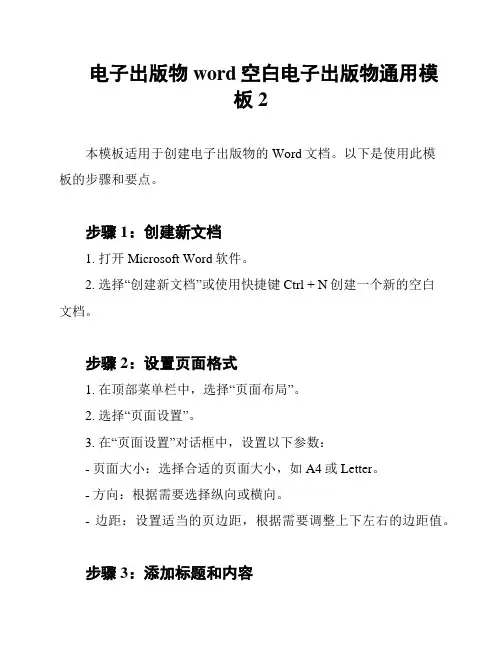
电子出版物word空白电子出版物通用模板2本模板适用于创建电子出版物的Word文档。
以下是使用此模板的步骤和要点。
步骤1:创建新文档1. 打开Microsoft Word软件。
2. 选择“创建新文档”或使用快捷键Ctrl + N创建一个新的空白文档。
步骤2:设置页面格式1. 在顶部菜单栏中,选择“页面布局”。
2. 选择“页面设置”。
3. 在“页面设置”对话框中,设置以下参数:- 页面大小:选择合适的页面大小,如A4或Letter。
- 方向:根据需要选择纵向或横向。
- 边距:设置适当的页边距,根据需要调整上下左右的边距值。
步骤3:添加标题和内容1. 在页面顶部,输入出版物的标题。
2. 使用适当的字体、字号和格式设置标题。
3. 在标题下方,开始输入正文内容。
适当地使用段落、标题和编号来组织信息。
步骤4:插入图像和图表1. 在合适的位置,使用菜单栏中的“插入”选项插入图片或图表。
2. 调整图像或图表的大小和位置,以适应页面布局和设计需求。
3. 使用图像和图表的标题和说明,使其更具可读性和信息性。
步骤5:调整排版和格式1. 校对文档中的文字、标点符号和样式。
2. 调整行距、字间距和段落间距,以改善文本的可读性。
3. 使用适当的标题和子标题来强调和组织内容。
4. 根据需要,添加页眉和页脚,包括出版物的标题、页码等。
步骤6:保存和导出1. 在顶部菜单栏中,选择“文件”。
2. 选择“另存为”并选择适当的文件名和保存位置。
3. 选择合适的文件格式,如".docx"或".pdf"。
4. 点击“保存”按钮保存文档。
注意事项:- 请确保在使用此模板时遵循版权规定,并避免使用未经授权的图片、文字或其他内容。
- 根据实际需要,对模板进行微调和自定义,以满足特定出版物的要求。
使用此通用模板,您可以方便地创建电子出版物的Word文档。
根据不同的出版物类型和要求,您可以对格式和布局进行个性化调整。
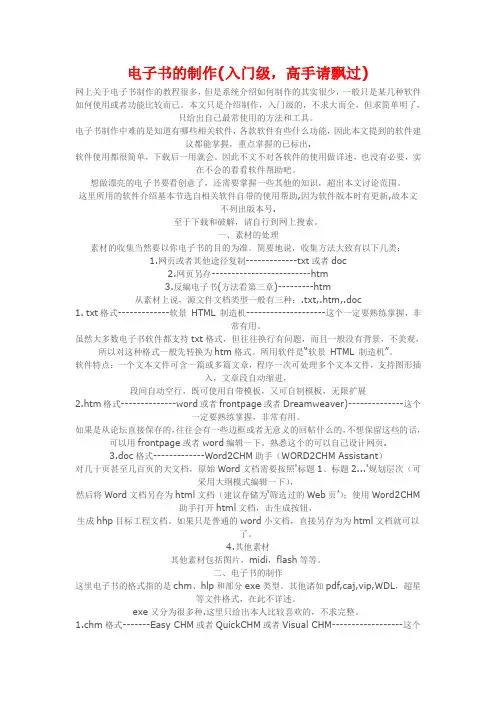
电子书的制作(入门级,高手请飘过)网上关于电子书制作的教程很多,但是系统介绍如何制作的其实很少,一般只是某几种软件如何使用或者功能比较而已。
本文只是介绍制作,入门级的,不求大而全,但求简单明了,只给出自己最常使用的方法和工具。
电子书制作中难的是知道有哪些相关软件,各款软件有些什么功能,因此本文提到的软件建议都能掌握,重点掌握的已标出.软件使用都很简单,下载后一用就会。
因此不文不对各软件的使用做详述,也没有必要,实在不会的看看软件帮助吧。
想做漂亮的电子书要看创意了,还需要掌握一些其他的知识,超出本文讨论范围。
这里所用的软件介绍基本节选自相关软件自带的使用帮助,因为软件版本时有更新,故本文不列出版本号.至于下载和破解,请自行到网上搜索。
一、素材的处理素材的收集当然要以你电子书的目的为准。
简要地说,收集方法大致有以下几类:1.网页或者其他途径复制-------------txt或者doc2.网页另存-------------------------htm3.反编电子书(方法看第三章)---------htm从素材上说,源文件文档类型一般有三种:.txt,.htm,.doc1. txt格式-------------软景HTML 制造机--------------------这个一定要熟练掌握,非常有用。
虽然大多数电子书软件都支持txt格式,但往往换行有问题,而且一般没有背景,不美观,所以对这种格式一般先转换为htm格式。
所用软件是“软景HTML 制造机”。
软件特点:一个文本文件可含一篇或多篇文章,程序一次可处理多个文本文件,支持图形插入,文章段自动缩进,段间自动空行,既可使用自带模板,又可自制模板,无限扩展2.htm格式--------------word或者frontpage或者Dreamweaver)--------------这个一定要熟练掌握,非常有用。
如果是从论坛直接保存的,往往会有一些边框或者无意义的回帖什么的,不想保留这些的话,可以用frontpage或者word编辑一下。
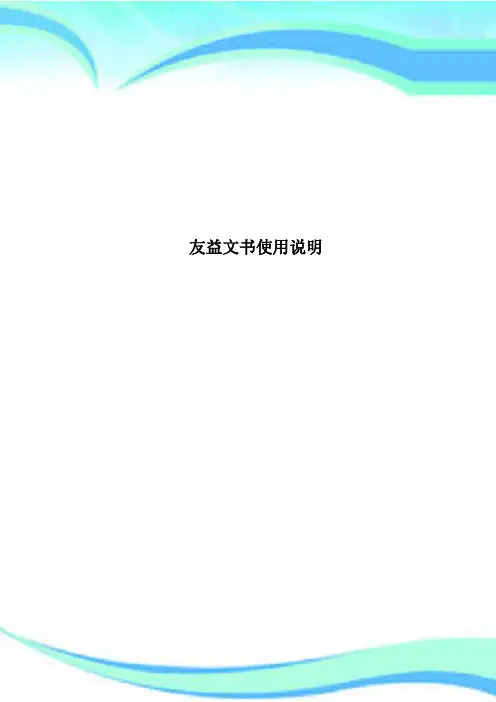
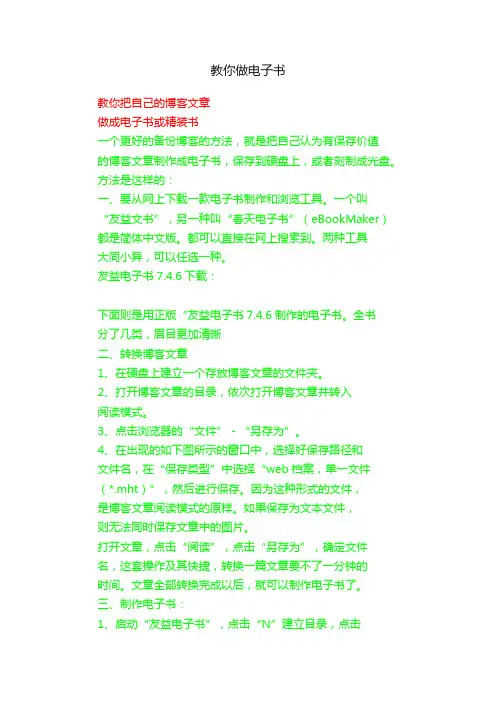
教你做电子书教你把自己的博客文章做成电子书或精装书一个更好的备份博客的方法,就是把自己认为有保存价值的博客文章制作成电子书,保存到硬盘上,或者刻制成光盘。
方法是这样的:一、要从网上下载一款电子书制作和浏览工具。
一个叫“友益文书”,另一种叫“春天电子书”(eBookMaker)都是简体中文版。
都可以直接在网上搜索到。
两种工具大同小异,可以任选一种。
友益电子书7.4.6下载:下面则是用正版“友益电子书7.4.6制作的电子书。
全书分了几类,眉目更加清晰二、转换博客文章1、在硬盘上建立一个存放博客文章的文件夹。
2、打开博客文章的目录,依次打开博客文章并转入阅读模式。
3、点击浏览器的“文件”-“另存为”。
4、在出现的如下图所示的窗口中,选择好保存路径和文件名,在“保存类型”中选择“web档案,单一文件(*.mht)”,然后进行保存。
因为这种形式的文件,是博客文章阅读模式的原样。
如果保存为文本文件,则无法同时保存文章中的图片。
打开文章,点击“阅读”,点击“另存为”,确定文件名,这套操作及其快捷,转换一篇文章要不了一分钟的时间。
文章全部转换完成以后,就可以制作电子书了。
三、制作电子书:1、启动“友益电子书”,点击“N”建立目录,点击“C”建立子目录。
2、鼠标指向目录窗口,使用右键菜单,执行“批量导入文档”,在出现的窗口中的“文件类型”中选择“mht”文件,用CTRL键或SHIFT键,选择你已经转换好的文章,点击打开。
3、文章的目录可以修改,顺序可以调整。
4、点击“文件”-“保存”,在保存窗口中选择好路径和文件名,保存为“YWS”文件。
已经保存好的“YWS”文件,还可以使用“友益电子书”进行追加和修改。
四、文章浏览:用“友益电子书”制作的电子书,必须使用“友益电子书”进行浏览。
要注意的是,“YWS”文件是不能直接进行编辑的。
如果要进行修改,还可以进行逆向转换成文本文件.使用正版的友益文书,还可以制作成可执行文件,在任何机子就都可以阅读了。
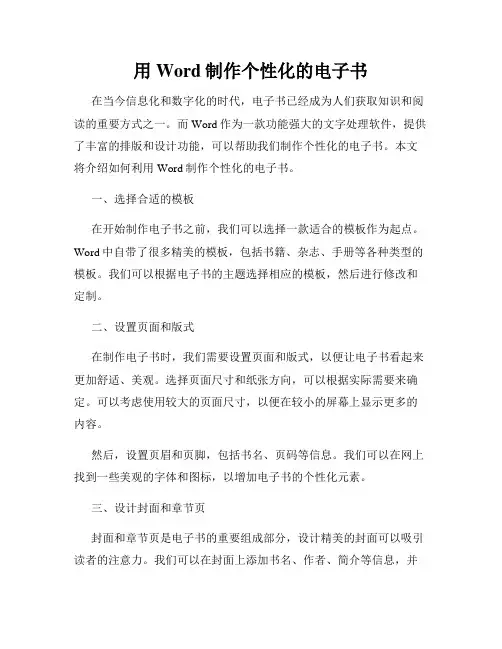
用Word制作个性化的电子书在当今信息化和数字化的时代,电子书已经成为人们获取知识和阅读的重要方式之一。
而Word作为一款功能强大的文字处理软件,提供了丰富的排版和设计功能,可以帮助我们制作个性化的电子书。
本文将介绍如何利用Word制作个性化的电子书。
一、选择合适的模板在开始制作电子书之前,我们可以选择一款适合的模板作为起点。
Word中自带了很多精美的模板,包括书籍、杂志、手册等各种类型的模板。
我们可以根据电子书的主题选择相应的模板,然后进行修改和定制。
二、设置页面和版式在制作电子书时,我们需要设置页面和版式,以便让电子书看起来更加舒适、美观。
选择页面尺寸和纸张方向,可以根据实际需要来确定。
可以考虑使用较大的页面尺寸,以便在较小的屏幕上显示更多的内容。
然后,设置页眉和页脚,包括书名、页码等信息。
我们可以在网上找到一些美观的字体和图标,以增加电子书的个性化元素。
三、设计封面和章节页封面和章节页是电子书的重要组成部分,设计精美的封面可以吸引读者的注意力。
我们可以在封面上添加书名、作者、简介等信息,并选择合适的图片或图标作为背景。
通过调整文字和图片的大小、颜色和位置,可以使封面更加吸引人。
章节页的设计可以根据电子书的结构和内容来进行。
我们可以在章节页上添加章节标题、作者名字、日期等信息,通过调整字体和颜色使其更加美观。
四、精心排版在排版电子书时,我们需要注意字体、字号、行间距等细节。
选择合适的字体和字号可以增加电子书的可读性,而适当的行间距可以让读者更加舒适地阅读。
另外,我们可以通过调整段落的缩进、行距和对齐方式来优化排版效果,使文字更加整齐、美观。
同时,可以根据需要添加标题样式、文本框、图表等元素,以增加电子书的多样性和吸引力。
五、插入多媒体内容电子书不仅可以包含文字,还可以插入图片、音频、视频等多媒体内容。
我们可以在适当的位置插入相关的图片或图标,以丰富电子书的内容。
同时,可以插入音频和视频文件,使电子书更加生动有趣。
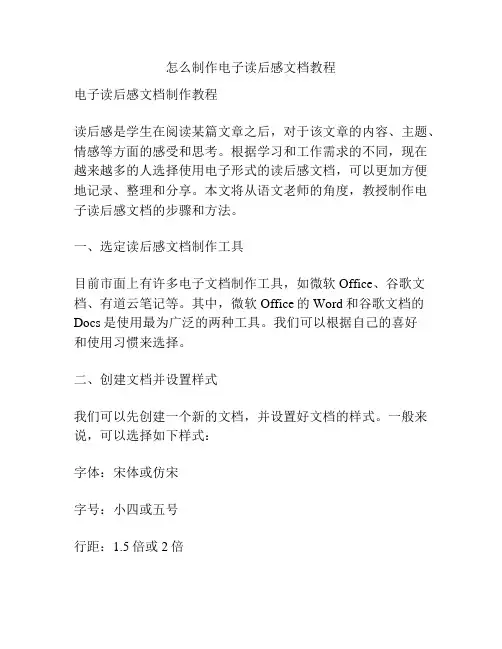
怎么制作电子读后感文档教程电子读后感文档制作教程读后感是学生在阅读某篇文章之后,对于该文章的内容、主题、情感等方面的感受和思考。
根据学习和工作需求的不同,现在越来越多的人选择使用电子形式的读后感文档,可以更加方便地记录、整理和分享。
本文将从语文老师的角度,教授制作电子读后感文档的步骤和方法。
一、选定读后感文档制作工具目前市面上有许多电子文档制作工具,如微软Office、谷歌文档、有道云笔记等。
其中,微软Office的Word和谷歌文档的Docs是使用最为广泛的两种工具。
我们可以根据自己的喜好和使用习惯来选择。
二、创建文档并设置样式我们可以先创建一个新的文档,并设置好文档的样式。
一般来说,可以选择如下样式:字体:宋体或仿宋字号:小四或五号行距:1.5倍或2倍段落:左对齐三、编辑读后感内容编辑读后感内容时,我们可以考虑从以下几个方面入手:1. 概括文章的主要内容:这部分应该是总结性的,包括文章的主题和主要情节。
2. 分析文章的内涵:这部分是对文章深入思考的结果,包括文章的思想感情和价值观念。
3. 发表个人看法:这部分是对文章一些方面的评价、展望、批判等,不能与文章意见不一致。
四、插入图片在写作过程中,如果想要在文档中插入一些图片来丰富内容,也是可以考虑的。
例如,可以插入文章中提到的人物形象、场景、图表等,使读者能够更直观地理解读后感内容。
五、存储和分享文档最后,我们需要将文档存储在云端或计算机中,并进行备份,以便日后查阅。
此外,我们也可以将文档分享给他人。
比如,可以给老师或同学分享,以获取更多的意见和建议。
总结归纳:通过以上的步骤和方法,我们可以轻松地制作出一份电子读后感文档。
在写作过程中,我们需要注意文档排版的美观和规范,尽量保持简洁明了,不要出现太多的错别字和语法错误。
同时,我们也需要充分表达自己的看法和感受,但要注意避免过于主观或片面的言论。
希望本次教程对大家有所帮助。
Word制作电子书和发布格式技巧电子书越来越受到人们的喜爱,成为现代阅读的主要形式之一。
而Word作为最常用的文字处理软件,也成为电子书制作的重要工具之一。
本文将介绍如何利用Word制作电子书,并给出发布格式的一些技巧,帮助读者更好地制作和发布自己的电子书。
一、制作电子书1. 选择合适的模板:Word提供了多种电子书模板,包括小说、杂志、简历等各类格式。
根据自己的需求选择相应的模板,可以大大简化制作的过程。
2. 设定页面尺寸和页面边距:在制作电子书时,尺寸和边距的设置非常重要。
电子书一般采用常见的A4或者适合电子设备阅读的标准尺寸,如6英寸。
3. 组织内容结构:电子书的内容需要按照逻辑结构进行组织,可以使用标题、副标题、段落等结构来组织内容。
合理的结构能够提高读者的阅读体验。
4. 使用样式和格式化功能:Word提供了丰富的样式和格式化功能,可以帮助我们更好地排版电子书。
使用样式可以统一格式,方便后续调整,格式化功能可以美化内容,提升阅读体验。
5. 添加图片和图表:合适的图片和图表能够使电子书内容更具吸引力。
通过Word的插入功能,可以方便地添加图片和图表,并进行相应的布局和调整。
二、发布格式技巧1. 转换为PDF格式:PDF是常见的电子书发布格式之一,具有跨平台和保持排版不变等优点。
在制作完成后,将Word文档转换为PDF格式,可以保证读者无论使用什么设备,都能良好地阅读电子书。
2. 制作EPUB格式:EPUB是一种专门用于电子书的开放标准格式,可以在各类设备上流畅阅读。
Word提供了制作EPUB格式的插件,可以将文档转换为EPUB格式的电子书。
3. 导出为HTML格式:HTML是互联网上最常见的文档格式之一,也适合作为电子书的发布格式。
在Word中,可以直接将文档导出为HTML格式,然后在Web上发布。
4. 使用电子书制作软件:除了Word本身提供的功能,还有一些专门的电子书制作软件,如Sigil、Calibre等,可以更方便地制作和发布电子书,且更加丰富多样。
利用“友益文书”制作电子书:
1:解压下载的软件(友益文书8.9.8)
2:双击打开软件
3:创建目录(N)
4:修改目录名称(R)
5:添加内容【拷贝你的资料,粘贴到编辑框里(先点一下THM切换到网页格式,再粘贴内容)】
6:按下确定修改(每次修改内容都需要按)
7:继续创建目录【(在刚创建的那个目录上、鼠标右击、批量导入文件、自动生成一个新目录)然后点切换、把内容切换成网页格式】
8:如需修改内容、点击编辑网页【(改好后点确定修改)如需插入图片、鼠
标在空白处右击、插入图片】
9:保存文件(初始文件在生成的电子书里是无法修改的、要修改就在初始文件里修改)
12:选择相应的项目进行设置(最上一排菜单栏、设置---软件设置、文书设置)
(1)设置图片及肤色(在软件设置“启动时默认皮肤”这一项里任选一个)(2)权限设置【在设置---文书设置里(设置阅读密码)】
(3)设置目录图标【(选中你的书的目录、点旁边那一排字母栏上的S、在初始那排图标中任意选一个(不喜欢可以自定义)然后确定。
等第二个
目录还想用这个图标时,可以把“与显示图标一样”点起来】
(4)文书设置【(最上一排菜单栏、设置、文书设置)在1、主窗口标题栏一般是打上书名。
2,文字提示信息,可以随意打。
比如作者或章节等】
13:在最上一排菜单栏点“生成可执行文件”,跑个框出来,把第2选项“浏览模式打开”和第3项“正常模式”点起来。
最后点确定生成,保存在电脑某个盘。
【如果要点“翻页模式”以及软件的其他功能,请看软件附带的说明(在软件解压后有个红色的“书”字的标识里)也可以进入友益文书的主页去下载各项素材】
14:生成电子书。
如何使用Word文档进行电子书的制作和发布Word文档是一个强大的工具,不仅可以用于处理文字和排版,还可用于制作和发布电子书。
本文将详细介绍如何使用Word文档来制作和发布电子书的步骤和技巧。
一、准备工作在开始制作电子书之前,需要确保以下准备工作已完成:1. 选择合适的主题和内容:确定电子书的主题,找到相关内容并进行整理和编辑。
2. 准备素材和图片:收集与电子书主题相关的素材和图片,以丰富内容和增加可读性。
3. 确定电子书的格式和样式:决定电子书的格式和样式,包括字体、字号、段落格式等。
4. 下载和安装制作电子书的插件:Word软件本身并不支持制作电子书,需要下载并安装一些插件或软件来辅助完成。
二、制作电子书1. 创建新文档:通过打开Word软件,创建一个新文档来开始制作电子书。
在新文档中设置合适的页面大小和页边距。
2. 分章节设置样式:对于长篇电子书,可以将不同章节分别设置样式,例如一级标题、二级标题、正文等,以便于阅读和导航。
3. 排版和格式处理:使用Word的排版和格式处理功能,对内容进行合理排版,包括对齐方式、缩进、行距等的调整,以使内容更易读。
4. 插入图片和素材:根据需要,将之前准备好的图片和素材插入到文档中,并进行适当调整和排版。
5. 添加超链接和目录:对于包含多个章节的电子书,可以通过添加超链接和目录来帮助读者快速导航和查找内容。
6. 设置封面和封底:为电子书添加封面和封底,增加美观度和专业感。
7. 校对和修改:在制作完成后,仔细校对电子书的内容,确保没有错别字、语法错误等。
三、导出和发布电子书制作完成后,就可以开始导出和发布电子书了。
具体步骤如下:1. 导出为PDF格式:选择“文件”-“另存为”-“PDF”格式,将电子书导出为PDF文件。
这样可以确保电子书在不同设备和操作系统上都能正常阅读。
2. 转换为电子书格式:使用专业的电子书制作软件,如Calibre等,将PDF格式的电子书转换为常见的电子书格式,如EPUB、MOBI等。
电子书制作方法电子书是一种数字化的图书形式,它可以在电子设备上进行阅读和传播。
相比传统纸质书籍,电子书具有便携性强、存储空间大、阅读体验好等优点,因此受到越来越多读者的青睐。
那么,如何制作一本优质的电子书呢?下面我将介绍一些电子书制作的方法。
首先,选择合适的电子书制作工具非常重要。
目前市面上有很多电子书制作软件,比如Sigil、Calibre、Adobe InDesign等,它们都具有不同的特点和功能。
选择一款功能强大、易于操作的软件对于制作高质量的电子书至关重要。
其次,准备好电子书的内容。
内容是一本电子书的灵魂,好的内容是吸引读者的关键。
在准备电子书内容时,需要注意排版的规范和内容的完整性。
文字排版要整齐清晰,图片要清晰美观,排版要符合电子书的阅读习惯,这样才能提升读者的阅读体验。
接着,进行电子书的格式设置。
不同的电子设备支持的电子书格式可能不同,比如EPUB、MOBI、PDF等。
在制作电子书时,需要根据目标读者群体和阅读设备选择合适的格式,并进行相应的格式设置,以确保电子书在不同设备上能够正常显示。
然后,进行电子书的排版设计。
电子书的排版设计也是非常重要的一环,它直接影响着读者的阅读体验。
合理的排版设计可以提升读者的阅读舒适度,增加阅读的愉悦感。
在进行排版设计时,需要注意文字和图片的搭配、页面的美观性以及版面的整体风格。
最后,进行电子书的发布和推广。
制作好电子书之后,需要进行发布和推广,让更多的读者知道并阅读你的电子书。
可以通过各种渠道进行电子书的宣传推广,比如社交媒体、电子书平台等,吸引更多的读者关注和下载。
总的来说,制作一本优质的电子书需要综合考虑内容、格式、排版设计以及推广等方面的因素。
只有在这些方面都做到位,才能制作出一本受人喜爱的电子书。
希望以上介绍的电子书制作方法对你有所帮助,祝你的电子书制作顺利成功!。
Word电子书籍制作技巧随着电子阅读的普及,越来越多的人选择通过电子书籍来获取知识和娱乐。
Word作为一款功能强大的文字处理软件,提供了一些有用的制作电子书籍的技巧。
本文将介绍一些Word电子书籍制作的技巧,帮助你更好地创建和编辑你的电子书籍。
一、选择合适的文档格式在开始制作电子书籍之前,你需要选择一个合适的文档格式。
Word 支持多种文档格式,如.doc、.docx、.pdf等。
其中,.docx格式是一种广泛使用的电子书籍格式,具有较好的可兼容性和扩展性。
因此,建议你选择.docx格式来制作电子书籍。
二、合理规划书籍结构在制作电子书籍之前,你应该合理规划书籍的结构。
一个良好的结构能够让读者更好地浏览和阅读你的电子书籍。
你可以使用Word的文档大纲功能来设置章节和子章节标题,利用标题样式的层级关系来组织书籍内容。
三、调整页面布局要使你的电子书籍阅读体验更好,你可以调整页面的布局。
Word提供了丰富的页面布局选项,你可以根据需要选择适合的页面布局,如单栏、双栏、边距设置等。
此外,你还可以调整页面的大小和方向,以适应不同电子阅读设备的显示需求。
四、选择合适的字体和字号在制作电子书籍时,选择合适的字体和字号非常重要。
你应该选择一种易读且适合电子阅读设备显示的字体。
同时,字号也需要适中,既不会显得太小阅读困难,也不会显得太大占用过多空间。
建议使用常见的宋体、微软雅黑等字体,并选择12~14号的字号。
五、插入图片和图表为了增加电子书籍的可读性和吸引力,你可以插入一些图片和图表。
Word提供了插入图片和绘制图表的功能。
你可以从电脑中选择图片进行插入,并设置图片的大小和位置。
如果需要插入图表,可以使用Word的表格和图表工具进行制作,具有一定的可视化效果。
六、添加超链接和目录为了方便读者对电子书籍进行导航,你可以添加超链接和目录。
Word提供了超链接功能,你可以通过超链接将不同章节或内容页互相连接起来,实现快速跳转。
“友益文书”是一款绿色软件,解压后双击即可启动,程序主界面分为三个窗口,左侧是文件目录的列表框,右方则是文件内容编辑器,在右侧下面是一个附加文件窗口。
一、文档整理测试首先先将需要整理的文件到程序中,在左侧窗口的“目录”标签项中单击右键,弹出一个右键菜单,选择“批量导入文件”,打开“选择导入文件类型”对话框。
在此选择好导入文件的类型。
由于小武的下载的文档也比较零乱,存放到了不同的文件夹中了,因此单击“导入文件夹”进行批量导入后选择文件存放的文件后,单击“确定”按钮,这样就将该文件夹中被选中的文件类型导入到程序中,并自动生成一个目录。
右菜单选项选择导入文件类型”对话框以后我们在目录列表中选中相应的文件,就可以在右侧的窗口中进行预览。
如果是文本文件,我们还可以在右侧窗口中进行修改,也可以将word文档中格式排列、插入图片等操作非常方便。
word编辑框在“友益文书”秘书中保存的文件多了,我们可以通过搜索和索引项进行快速查找。
这样不用在对每个目录进行一一翻找了。
点评:“友益文书”导入过程非常方便,并且也很智能。
程序提供了对导入的文件进行分类,这样我们可以非常方便对文件进行分类保存。
不过右键菜单中进程的功能太多,让初次使用的用户有些不知所措。
二、文档存放除了能将以前的文件进行快速整理外,该秘书还能随时方便的对文件进行存放。
首先我们先创建几个目录。
在此选择“添加新目录”命令,随后在“目录”标签项下出现一个目录列表,将该目录名称改为自己需要的名称即可。
随后再有需要存放的文件,我们在相应的窗口直接将其拖放到“悬浮栏”中即可快速存放到指定目录下。
点评:该功能虽然方便,当时如果目录太多,在拖放时文件会自动保存到上次使用过的目录,因此我们只有在拖放前先选择目录,然后在拖放文件,这样略显有些不便。
三、格式互换由于小武平时懒惰,网上下载的资料直接保存为html格式,这样给以后查看带来不便,还好“友益文书”提供了一个转换功能。
电子书制作利器-友益文书教程
核心提示:友益文书是一款集资料管理、电子图书制作、多媒体课件管理等于一体的多功能软件,可用于管理htm网页、mht单一网页、word文档、excel文档、幻灯片、pdf、chm、exe、txt、rtf、gif、jpg、ico、tif、bmp、flash动画等格式的文件,支持背景音乐及视频播放;对所管理的资料可..
友益文书是一款集资料管理、电子图书制作、多媒体课件管理等于一体的多功能软件,可用于管理htm网页、mht单一网页、word文档、excel文档、幻灯片、pdf、chm、exe、txt、rtf、gif、jpg、ico、tif、bmp、flash动画等格式的文件,支持背景音乐及视频播放;对所管理的资料可直接生成可执行文件,在任何计算机上阅读。
该软件采用视窗风格,目录树结构管理,所见即所得的设计理念,不需要复杂的转换、编译,操作方便,可以自由添加、删除目录树,可以随心所欲地编辑文档内容,改变字体大小和颜色。
该软件不断吸收了同类软件的优点,同时在功能及设计上又具有独特的创新性,采用混合索引算法,数据存储采用自带的压缩格式,独特具有多重文本超链接功能,对导入的网页仍可编辑,支持word文档,网页,文本等多种格式文档之间的转换。
采用了多级分布式加密算法,界面支持皮肤等个性化设计。
文件格式混在一起,一个一个打开翻看别担有多麻烦了,那么,有没有办法让这些东西整合成一个单一文件呢?有了友益文书,当然不在话下。
友益文书可以帮助你组织文档,整理段落,更可以输出为exe执行文件,让你的各类资料像一支整齐有序的部队。
接下来,我们就一起来学习一下友益文书是如何操作的。
一、软件下载通过/soft/8272.html下载该软件
软件下载下来是一个exe文件,该软件无需安装,下载后即可运行。
双击启动该软件,进入软件的主界面。
如图1所示。
二、软件用法
1)导入文件
打开友益文书,可以看到软件主界面的左侧是文件目录的列表框,右侧是文件内容编辑器,我们的操作都可以在这里进行。
首先要导入源文件,在左侧点击“目录”页,鼠标右键选择“批量导入文件”,然后在界面上勾选格式。
如图2所示。
打开“设置导入的文件类型”窗口,在此窗口我们可以看到,友益文书支持文件导入的格式非常的多。
如图3所示。
导入后,友益文书会在界面的左方将文件罗列出来,如果想让我们选择的文件显示出来,只需要打开某个文件包,选择想
要显示的文件就立即在右侧的窗口中显示出来。
我们可以点击友益文书界面中间的“上移目录”和“下移目录”来调整目录的上下。
如图4所示。
2)格式调整
在软件界面的左侧选择文件,然后鼠标右键在弹出的列表中选择“整理全部文档”友益文书就会帮你自动梳理格式了。
如图5
所示。
如果我们导入的不是TXT格式,而是Html网页格式或者DOC格式,可以点击主界面右侧编辑区域上面的“转换”按钮功
能将它转为网页格式或纯文本格式。
如图6所示。
如果是单纯的文本看起来比较乏味,用户可以在编辑状态下,点击的编辑区域上面的“编辑网页”按钮。
如图7所示。
然后在编辑区域的空白处鼠标右键选择“插入图像”命令,在弹出的窗口中选择要插入的图像。
如图8所示。
图像插入以后还可以利用鼠标控制图像的大小,友益文书的功能跟一个简化版的Word编辑器差不多,功能虽然不多但是
一般的编辑足够用了。
如图9所示。
用户可以插入多张图像,插入以后点击“确认修改”即可。
3)电子图书随意发
自己写的文章,有心装订成册却苦于印刷的繁琐单调,网上下载下来的小说,文字精彩,却遗憾于TXT格式的单调乏味。
制作成图文并茂便于阅读的电子图书是不错的选择。
友益文书就是一款操作简单,功能实用的电子图书制作利器。
即发成网
站形式也可输出成可执行文件。
生成需要内容导入到软件中,并编辑内容,每个文件会自动新建一个目录,如果目录结构需要调整,即可使用目录移动功能进行适当调整。
在左侧的目录框上鼠标右键选择“导出目录式网站”命令即可生成与软件里完全一样结构的目录式网站了。
如图10所示。
把生成的文件上传到网上,你就可以轻松发布你制作的电子书了。
如图11所示。
最后,保存刚才制作的文件,便于以后添加或修改,下次需要修改的时候,只要重新打开保存的文件即可修改,然后再
次更新发布就可以了。
友益文书采用视窗风格,目录树结构管理,所见所得的设计理念,不需要复杂的转换,编译;操作方便可以自由添加,删除目录树,可以随心所欲地编辑文档内容,改变文字字体、大小和颜色。
该软件不断吸收了同类软件的优点,同时在功能及设计上又具有独特的创新性,采用混合索引算法,数据存储采用自带的压缩格式,独特具有多重文本超链接功能,对导入的网页仍可编辑,支持Word文档,网页,文本等多种格式文档之间的转换。
这样做出来的电子书页面美观,简洁大方,变换随心所欲。
而且还可以发布到网络,与网友一起分享。
怎么样?不错吧!这么一个得心就手的宝贝还不赶快来下一个试试。